GrabFood hiện đã có tính năng đặt đơn nhóm để chúng ta dễ dàng đặt đơn cho nhiều người, kể cả những người không ở cạnh bạn. Họ sẽ nhìn thấy ngay menu của quán để thêm đồ ăn theo ý mình. Số lượng thành viên trong đơn nhóm GrabFood không giới hạn và đơn hàng đều hiển thị rõ thành viên nào đặt. Dưới đây là hướng dẫn đặt đơn nhóm GrabFood.
Cách đặt đơn nhóm GrabFood với bạn bè
Bước 1:
Tại giao diện trên ứng dụng Grab bạn nhấn vào mục Đồ ăn. Tiếp đến bạn tìm quán muốn đặt rồi thêm đồ ăn. Sau đó bạn nhìn lên trên cùng sẽ thấy tùy chọn Đặt đơn nhóm để tiến hành đặt chung với nhiều người.
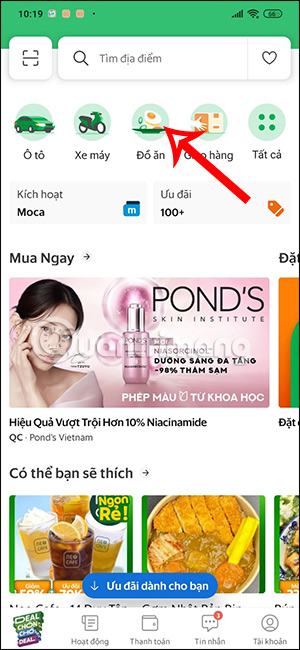
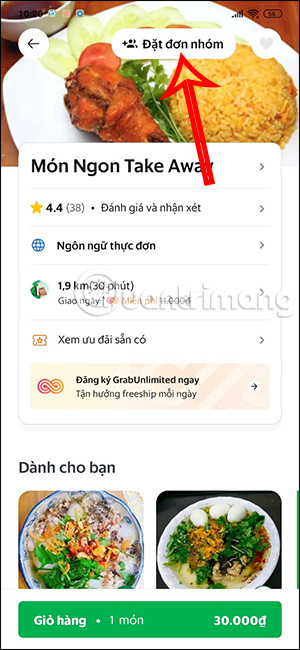
Bước 2:
Hiển thị nội dung tính năng đặt đơn nhóm GrabFood. Ứng dụng sẽ tính toán số tiền mỗi thành viên phải trả trong đơn nhóm để tránh bị nhầm tiền của mỗi người. Nhấn Đặt ngay thôi để tạo đơn nhóm.
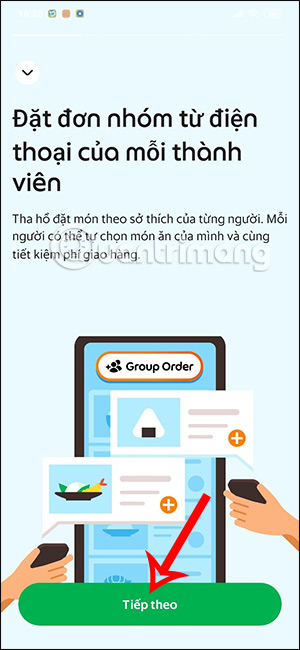

Bước 3:
Hiển thị giao diện để chúng ta chia sẻ đơn hàng GrabFood tới người khác. Đầu tiên bạn có thể thiết lập thời gian đặt món cho thành viên. Quá thời hạn sẽ không đặt món được nữa. Đặt thời gian xong thì nhấn Xác nhận bên dưới để thông báo với thành viên.
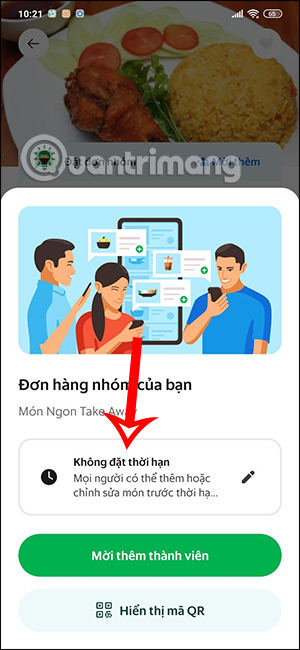
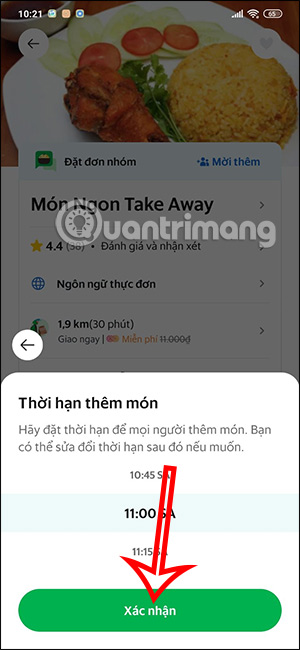
Bước 4:
Tiếp đến bạn chọn cách thức chia sẻ đơn hàng GrabFood tới bạn bè, qua mã QR hoặc qua link để đối phương truy cập.
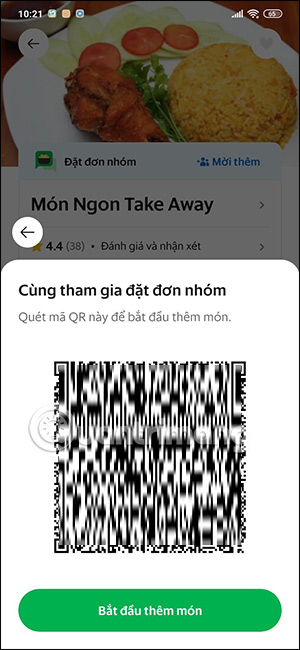
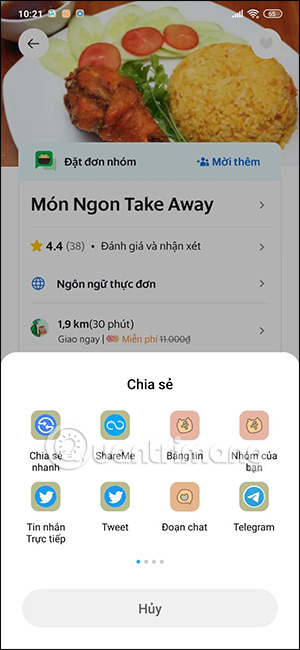
Đối phương khi nhận được đơn hàng nhóm GrabFood thì nhấn Tham gia ngay để tiến hành đặt đơn hàng.
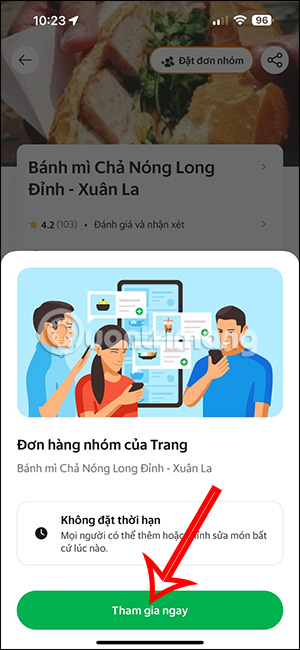
Khi họ chọn đơn hàng nhóm GrabFood thì bạn sẽ nhận được thông báo và hiển thị trên màn hình như dưới đây. Nếu hoàn thành đơn hàng bạn nhấn Kiểm tra đơn hàng.
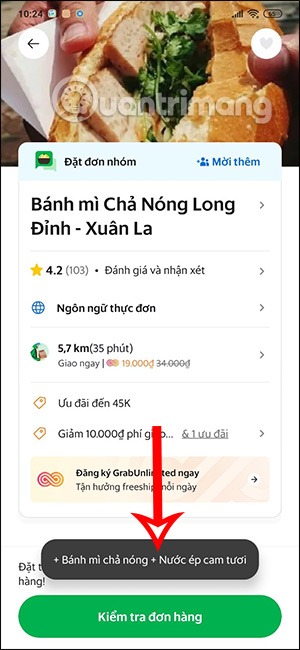
Bước 5:
Ở giao diện này bạn sẽ nhìn thấy số lượng thành viên tham gia đơn hàng nhóm, đồ ăn từng thành viên đã đặt. Bên dưới có 2 tùy chọn Xóa khác nhau. Nếu bạn nhấn Xóa sẽ xóa thành viên tham gia đơn hàng nhóm GrabFood.
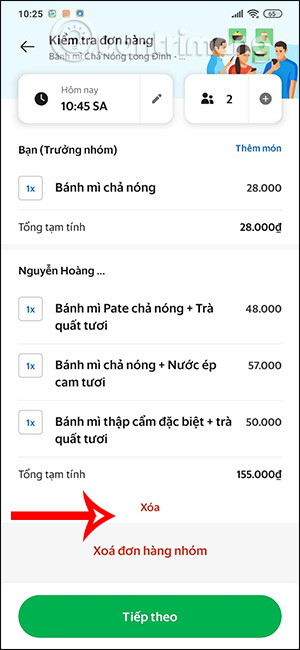
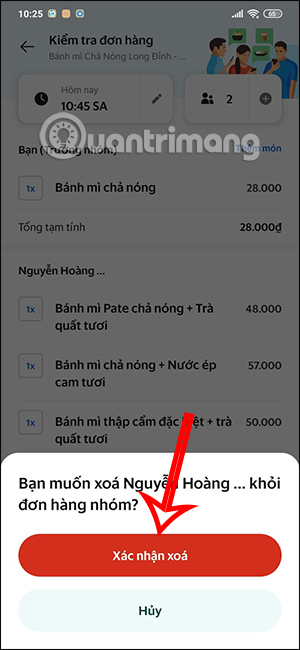
Nếu hủy đơn hàng nhóm GrabFood này bạn nhấn Xóa đơn hàng nhóm rồi chọn Xác nhận xóa đơn để xóa nếu cần.
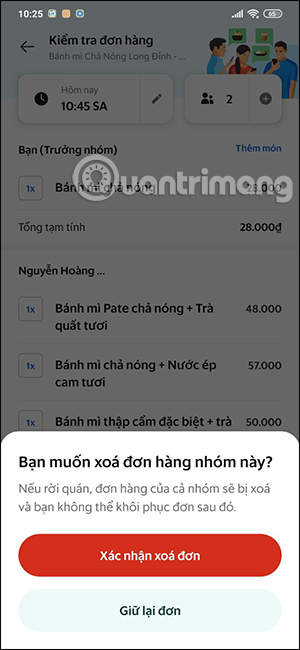
Bước 6:
Cuối cùng chúng ta nhấn Đặt đơn nhóm để thanh toán và tiến hành đặt đơn GrabFood như bình thường.
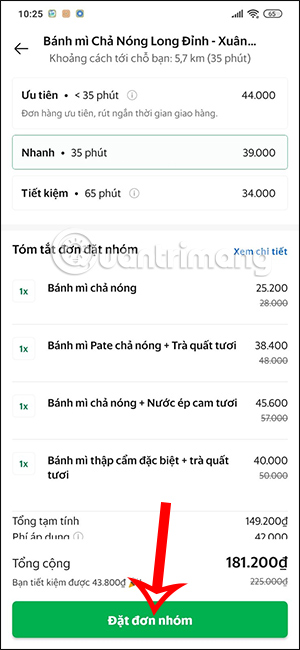
 Công nghệ
Công nghệ  AI
AI  Windows
Windows  iPhone
iPhone  Android
Android  Học IT
Học IT  Download
Download  Tiện ích
Tiện ích  Khoa học
Khoa học  Game
Game  Làng CN
Làng CN  Ứng dụng
Ứng dụng 






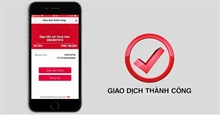











 Linux
Linux  Đồng hồ thông minh
Đồng hồ thông minh  macOS
macOS  Chụp ảnh - Quay phim
Chụp ảnh - Quay phim  Thủ thuật SEO
Thủ thuật SEO  Phần cứng
Phần cứng  Kiến thức cơ bản
Kiến thức cơ bản  Lập trình
Lập trình  Dịch vụ công trực tuyến
Dịch vụ công trực tuyến  Dịch vụ nhà mạng
Dịch vụ nhà mạng  Quiz công nghệ
Quiz công nghệ  Microsoft Word 2016
Microsoft Word 2016  Microsoft Word 2013
Microsoft Word 2013  Microsoft Word 2007
Microsoft Word 2007  Microsoft Excel 2019
Microsoft Excel 2019  Microsoft Excel 2016
Microsoft Excel 2016  Microsoft PowerPoint 2019
Microsoft PowerPoint 2019  Google Sheets
Google Sheets  Học Photoshop
Học Photoshop  Lập trình Scratch
Lập trình Scratch  Bootstrap
Bootstrap  Năng suất
Năng suất  Game - Trò chơi
Game - Trò chơi  Hệ thống
Hệ thống  Thiết kế & Đồ họa
Thiết kế & Đồ họa  Internet
Internet  Bảo mật, Antivirus
Bảo mật, Antivirus  Doanh nghiệp
Doanh nghiệp  Ảnh & Video
Ảnh & Video  Giải trí & Âm nhạc
Giải trí & Âm nhạc  Mạng xã hội
Mạng xã hội  Lập trình
Lập trình  Giáo dục - Học tập
Giáo dục - Học tập  Lối sống
Lối sống  Tài chính & Mua sắm
Tài chính & Mua sắm  AI Trí tuệ nhân tạo
AI Trí tuệ nhân tạo  ChatGPT
ChatGPT  Gemini
Gemini  Điện máy
Điện máy  Tivi
Tivi  Tủ lạnh
Tủ lạnh  Điều hòa
Điều hòa  Máy giặt
Máy giặt  Cuộc sống
Cuộc sống  TOP
TOP  Kỹ năng
Kỹ năng  Món ngon mỗi ngày
Món ngon mỗi ngày  Nuôi dạy con
Nuôi dạy con  Mẹo vặt
Mẹo vặt  Phim ảnh, Truyện
Phim ảnh, Truyện  Làm đẹp
Làm đẹp  DIY - Handmade
DIY - Handmade  Du lịch
Du lịch  Quà tặng
Quà tặng  Giải trí
Giải trí  Là gì?
Là gì?  Nhà đẹp
Nhà đẹp  Giáng sinh - Noel
Giáng sinh - Noel  Hướng dẫn
Hướng dẫn  Ô tô, Xe máy
Ô tô, Xe máy  Tấn công mạng
Tấn công mạng  Chuyện công nghệ
Chuyện công nghệ  Công nghệ mới
Công nghệ mới  Trí tuệ Thiên tài
Trí tuệ Thiên tài